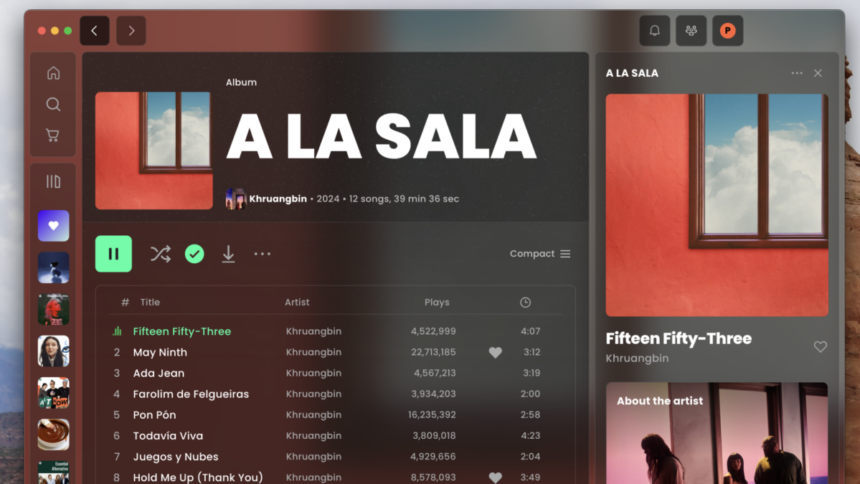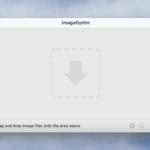Beaucoup de gens ne sont pas satisfaits de l’interface utilisateur de Spotify en ce moment. Une partie de cela est simplement les plaintes inévitables qui surviennent après une refonte, mais un article récent du New Yorker par Kyle Chayka expose les plaintes plus clairement que je ne le pourrais. En résumé, chaque changement d’interface enfouit la musique sous une multitude de suggestions non liées, jusqu’à ce qu’il semble impossible de trouver la musique que vous cherchez.
Certaines personnes abandonnent complètement Spotify en conséquence, essayant plutôt des services de streaming alternatifs. Cependant, si vous préférez rester avec Spotify mais utiliser une interface différente, vous n’êtes pas au bout de vos peines. Il existe des outils pour personnaliser l’interface utilisateur de Spotify et d’autres outils qui vous permettent de la remplacer entièrement, ou au moins en partie. Voici quelques solutions que j’ai trouvées.
Spicetify vous permet de personnaliser l’interface de Spotify
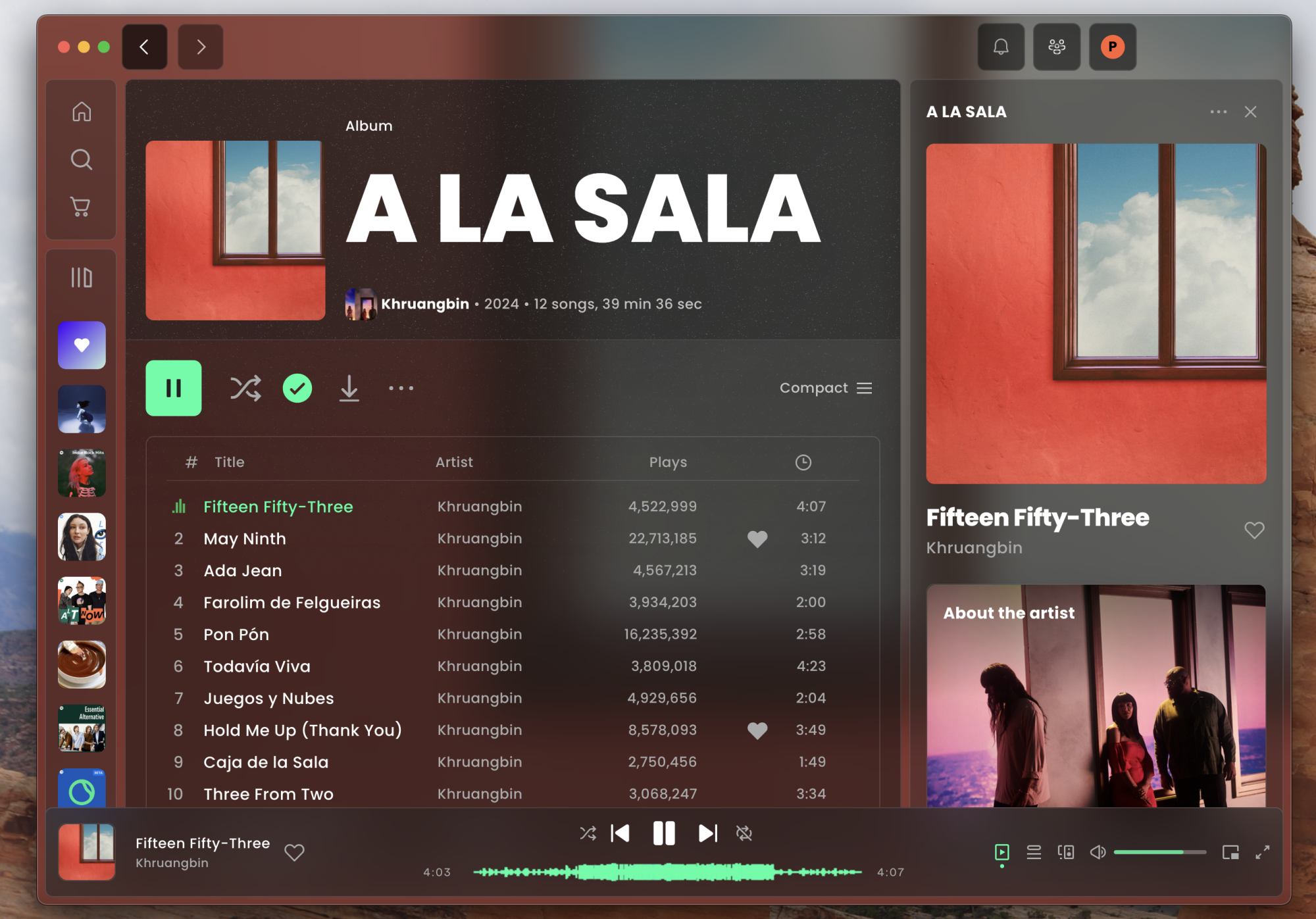
Crédit : Justin Pot
Avant d’explorer trop le monde des clients tiers, ce qui peut être écrasant, je vous suggère de commencer par personnaliser l’interface utilisateur de Spotify. Une application gratuite appelée Spicetify vous permet de faire exactement cela. Il faut un certain travail pour le configurer, comme je l’explique dans l’article autonome que j’ai lié dans ce paragraphe, mais une fois installé, il vous donne accès à des thèmes personnalisés et des scripts pour Spotify sur desktop. Les scripts vous permettent de faire des choses comme supprimer complètement les livres audio et les podcasts de Spotify, ce qui est super, et il existe également un moyen de ramener la bibliothèque dans le panneau central. Si vous avez une plainte spécifique concernant un changement d’interface de Spotify, il y a probablement un moyen de revenir en arrière ici.
Le principal inconvénient : vous devrez utiliser la ligne de commande pour l’installer, et les mises à jour de Spotify cassent parfois des choses, vous forçant à appliquer à nouveau vos correctifs.
Utilisez Spotify depuis Raycast
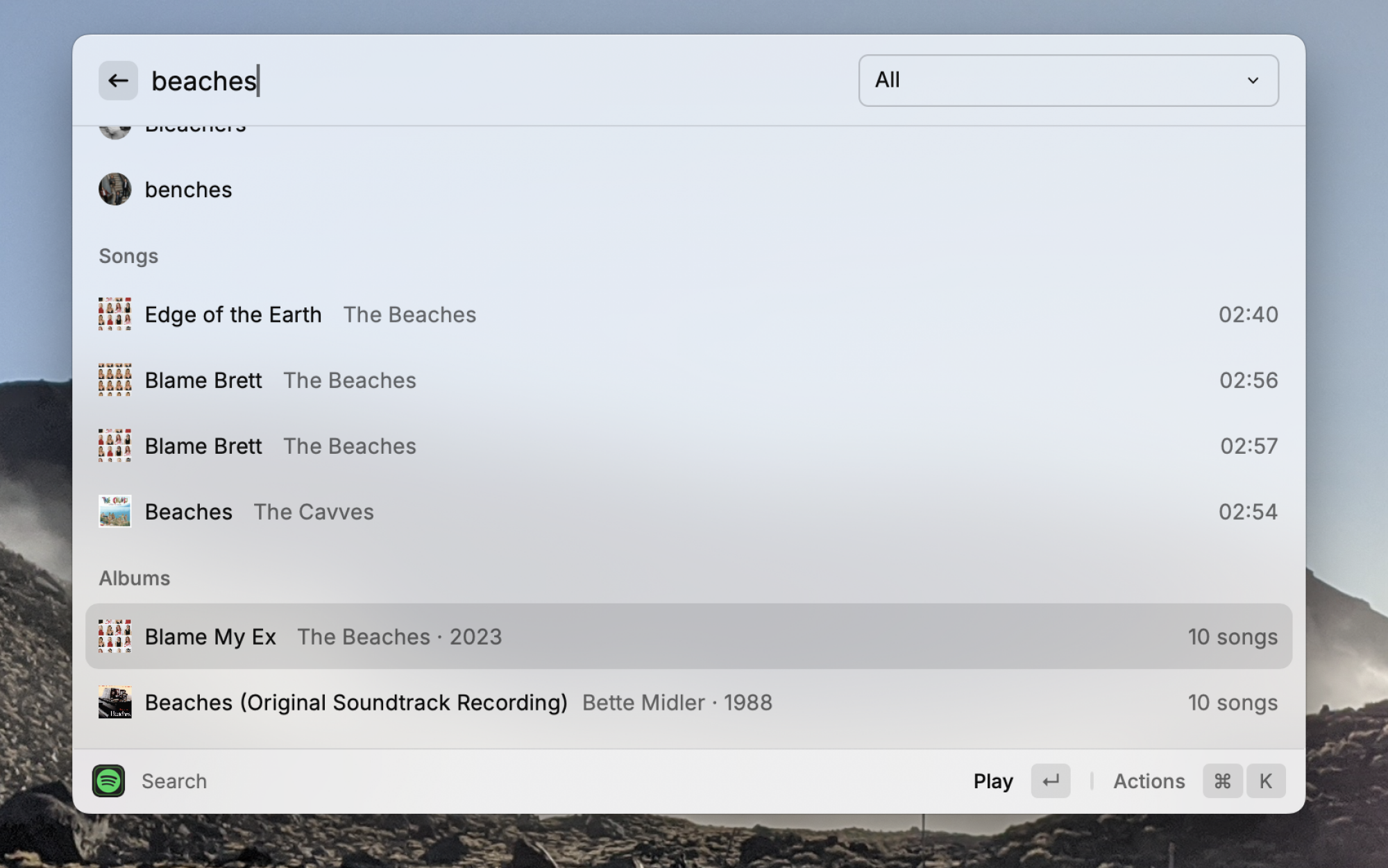
Crédit : Justin Pot
J’aime beaucoup Raycast, une application Mac qui vous permet de faire toutes sortes de choses en quelques frappes—il suffit de déclencher l’application avec un raccourci clavier, de taper ce que vous voulez faire, et c’est parti. J’ai déjà parlé des meilleures extensions Raycast dans le passé, y compris l’excellente intégration Spotify. Avec elle, vous pouvez rechercher tout le catalogue Spotify pour n’importe quel artiste, album ou playlist, puis commencer à le jouer en quelques frappes. Cela signifie que vous n’avez même pas besoin de regarder l’interface utilisateur de Spotify si vous ne le souhaitez pas, ce qui est un avantage à mes yeux.
Utilisez Spotify entièrement depuis la ligne de commande
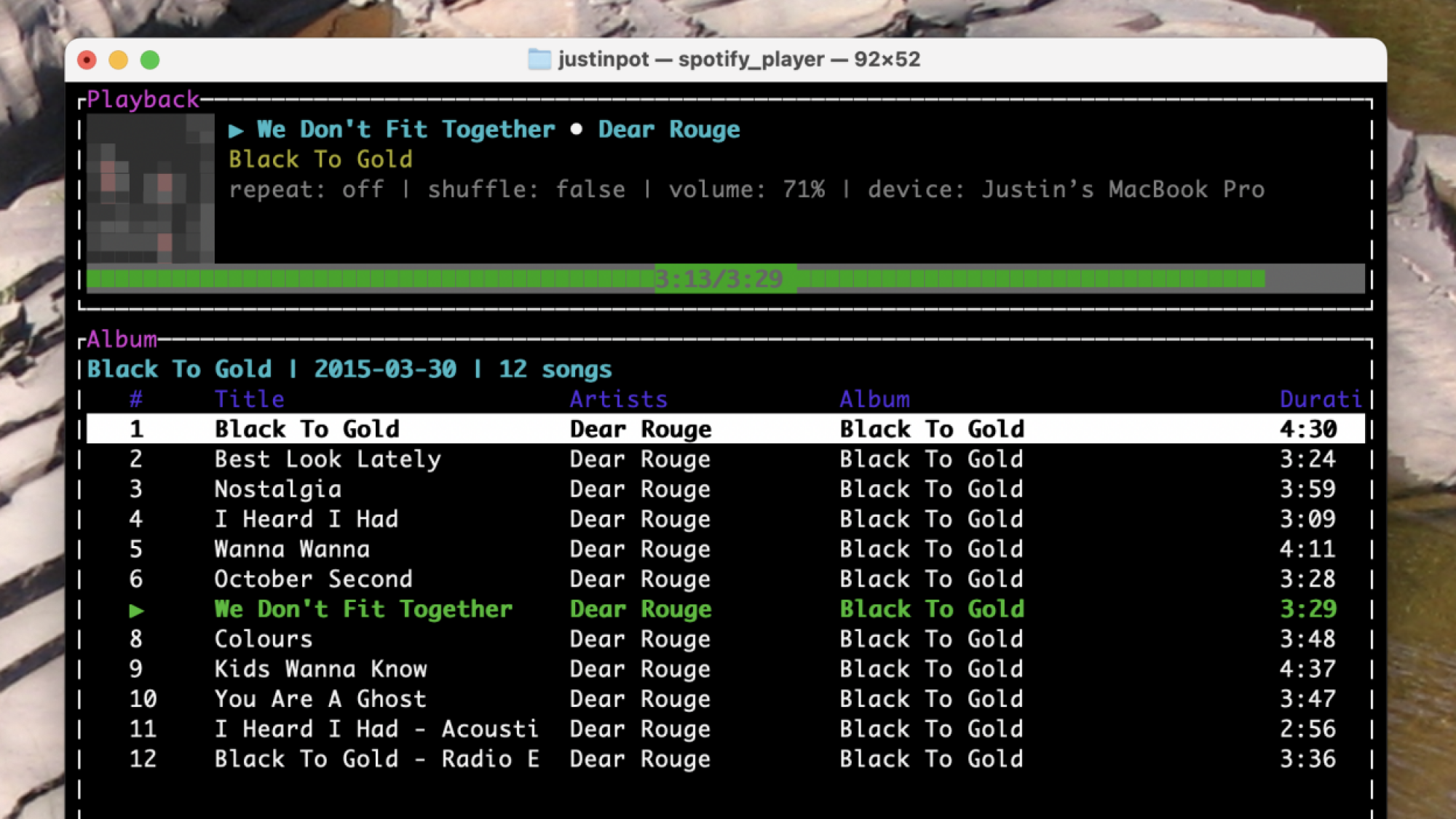
Crédit : Justin Pot
Si vous voulez vraiment devenir un expert, il est possible d’utiliser Spotify entièrement depuis la ligne de commande. Une application appelée spotify-player permet de parcourir votre bibliothèque Spotify, et de rechercher tout le catalogue en utilisant uniquement des raccourcis clavier. Ce qui est remarquable avec cette application, c’est qu’elle peut faire à peu près tout ce que vous pouvez faire dans Spotify, de la gestion des playlists à la navigation dans vos stations “Pour Vous”—il ne s’agit que d’apprendre tous les raccourcis clavier.
Cette application traverse actuellement un petit problème d’authentification à cause des changements apportés par Spotify. Un correctif est apparemment en cours.
Prétendez que votre compte Spotify est un iPod
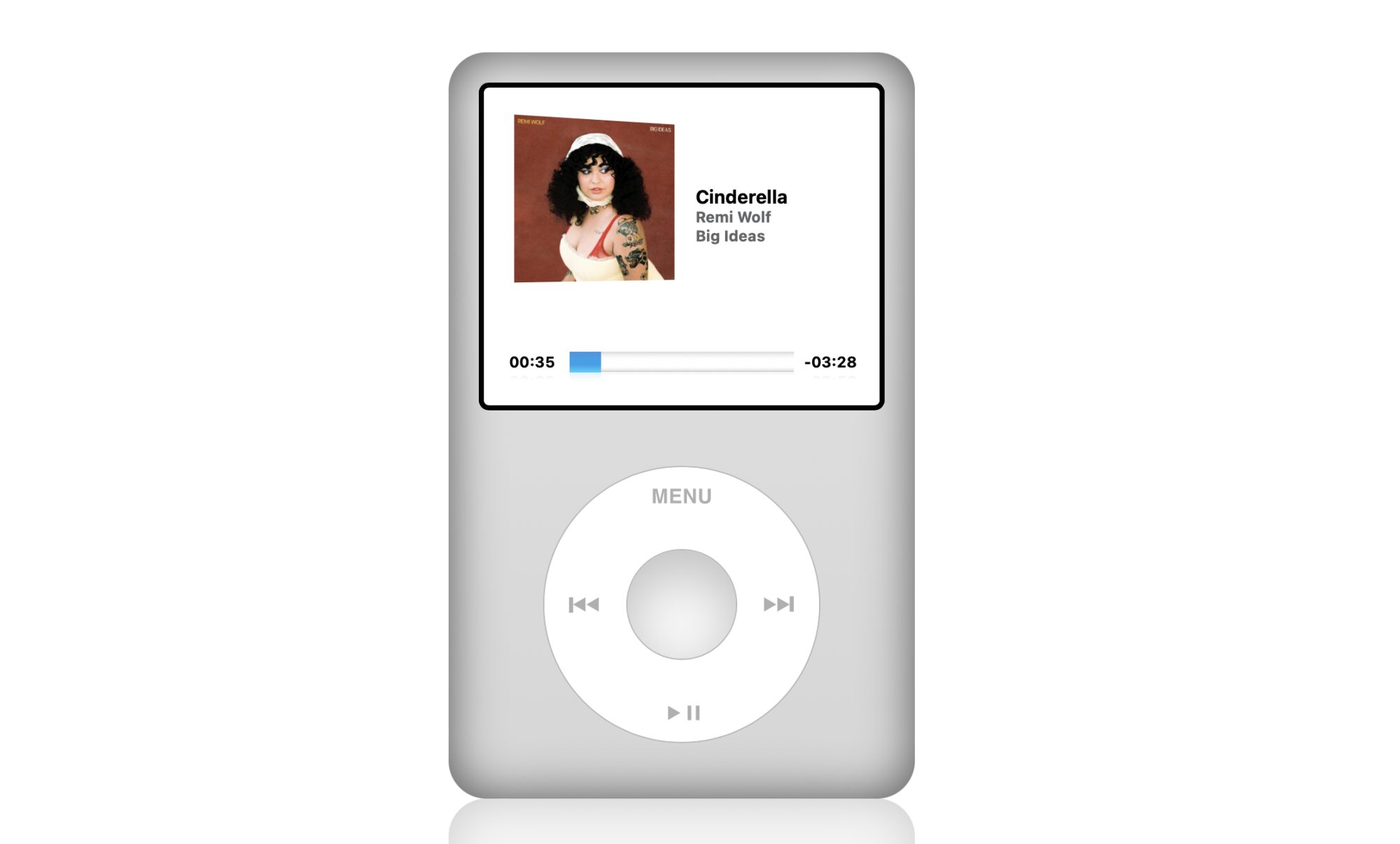
Crédit : Justin Pot
Les deux prochains clients de cet article sont-ils un peu nostalgiques ? Oui. Vais-je les supprimer ? Non.
Qu’en pensez-vous jusqu’à présent ?